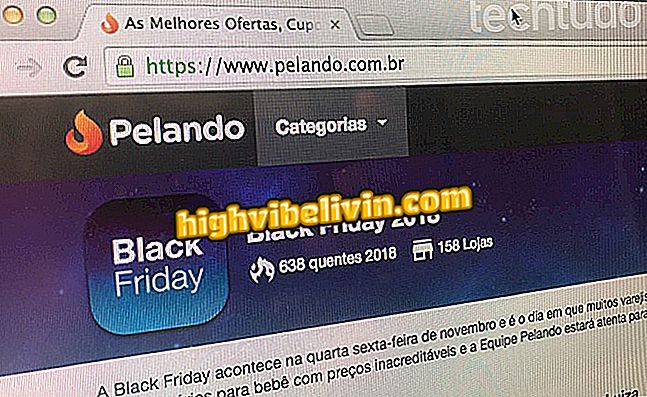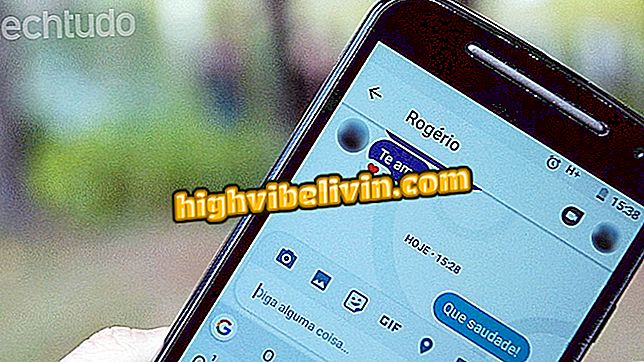Vedeți cum să monitorizați performanța Chromebookului și să evitați problemele
Chromebookul este un tip de computer ușor, bazat pe cloud, dar poate fi și mai lent. Deci, este important să aveți aceeași grijă ca un PC tradițional pentru a ști câte file de browser se pot deschide până când realizați o scădere a performanței.
Laptopul de suprafață Microsoft vine ca un rival pentru MacBook și Chromebook
Pentru a monitoriza performanța mașinii, este posibil să utilizați aplicația Cog, care afișează toate informațiile despre dispozitiv și afișează utilizarea CPU și RAM. Aflați cum să instalați aplicația și să verificați funcționarea notebook-ului cu sistemul de operare Chrome, Google.

Chromebook Pro
Pasul 1. Accesați Magazinul web Chrome pe Chromebook și aflați Cog-System Info Viewer. Faceți clic pe "Utilizați în Chrome";

Cog este o aplicație la îndemână disponibilă în magazinul de sisteme de operare Chrome
Pasul 2. Confirmați instalarea făcând clic pe "Adăugați aplicația";

Instalați aplicația pe Chromebook
Pasul 3. Deschideți lista de aplicații de pe Chromebook și deschideți Cog pentru prima dată;

Găsiți Cog în lista de aplicații instalate
Pasul 4. Vizualizați informațiile hardware de pe ecranul Chromebookului și, pe lângă acesta, utilizarea în timp real a resurselor procesorului și a memoriei RAM ale computerului. Cu cât este mai mică umplerea barelor, cu atât performanța mașinii este mai bună;
Aplicație: Obțineți cele mai bune sfaturi și cele mai recente știri de pe telefon

Consultați utilizarea procesorului, memoria RAM și alte informații
Pasul 5. Puteți utiliza funcția Cog pentru a cunoaște limitele de utilizare ale Chromebookului. Deschideți Chrome și, din meniul principal, căutați opțiunea "Mai multe instrumente> Manager de activități";

Accesați managerul de activități nativ Chrome OS
Pasul 6. Deschideți monitorul de activități nativ Chrome OS alături de Cog și vedeți impactul filelor deschise în modul de funcționare Chromebook. Dacă procesorul și memoria sunt pline, închideți paginile unul câte unul și vedeți de câte ori suportă computerul fără a atinge limita hardware.

Reduceți numărul de clapete deschise și vedeți impactul asupra acestora
Cog nu este un instrument care face Chromebookul mai rapid, dar ajută la înțelegerea a ceea ce ar putea încetini mașina. Sfat este să-l păstrați instalat și să verificați ori de câte ori există o întârziere a timpului de răspuns al sistemului de operare Chrome. Deci, puteți închide ferestrele și aplicațiile și puteți vedea modul în care utilizarea dvs. de chromebookr se reflectă în utilizarea și prelucrarea memoriei. Cele două componente sunt fundamentale pentru funcționarea completă a notebook-ului, deci este ideal ca acestea să nu fie stresate frecvent.
Ce este mai bine: notebook, ultrabook, MacBook? Comentariu cu privire la.